ビデオは私たちに情報を提供したり、楽しませたりします。 最近では非常に人気のあるタイプのメディアになっています。 そのため、YouTube、Netflix、およびその他のビデオストリーミングサイトは、インターネットのトップサイトの一部です。 人々は毎日ビデオを見るのが大好きです。 これらのビデオからオーディオファイルを取得したい場合があります。 そのため、あなたはしたいかもしれません ビデオをWAVに変換する。 このようにして、ビデオファイルからオーディオトラックを取得し、それらを何度も聞くことができます。
ここでは、これを実現するためにビデオをWAVに変換する方法について説明します。 たとえば、ミュージックビデオがあり、音楽を1人で取得したい場合は、そのオーディオトラックの取得を支援できます。 このように、あなたはあなたが望むどんなデバイスでもそれを聞くことができます。
目次: パート1。WAVファイルとは何ですか?パート2。ビデオをWAVに変換する最良の方法パート3。ビデオを無料でWAVに変換するにはどうすればよいですか?パート4。すべてをまとめるには
パート1。WAVファイルとは何ですか?
ビデオをWAVに変換する方法について説明する前に、まず後者について説明しましょう。 を含むファイル WAV拡張 最後に、Waveform Audio FileFormatを参照してください。 それは実際にはデータをストレージに入れ、さまざまなセグメントに分割されるオーディオファイルです。 このファイル形式は、IBMとMicrosoftによって作成され、PCの標準オーディオ形式になりました。
WAVEとWAVは同一であることに注意することが重要です。 このフォーマットは、ビットレート、サンプルレート、トラック番号、およびオーディオデータをストレージに格納するためにコンテナを利用します。 実際には、圧縮されていないロスレスオーディオ形式です。 そのため、デバイス内で多くのストレージスペースを消費します。 1分あたり、通常は約10メガバイトになります。 最大ファイルサイズは4GBです。 そのため、圧縮されていないため、MP3ファイルよりも大きくなります。 WAVファイルは通常、音楽業界、特にプロのレコーディングで使用されます。 このようにして、最大のオーディオ品質が維持されます。
それで、ビデオをWAVに変換する前に、それを開く方法について話しましょう。 広く使用されているフォーマットであるため、多くのプラットフォームで起動できます。 これらには、Winamp、VLC、Windows Media Player、iTunes、QuickTimeなどが含まれます。 macOSとWindowsの両方のユーザーは、システム内でWAVファイルを再生することができます。 デフォルトでは、WindowsオペレーティングシステムはWindows MediaPlayerを使用してWAVファイルを開きます。 macOS内では、デフォルトでiTunes内で再生されます。 一方、Linuxは、VLC MediaPlayerなどのサードパーティツールを使用してWAVファイルを再生できます。
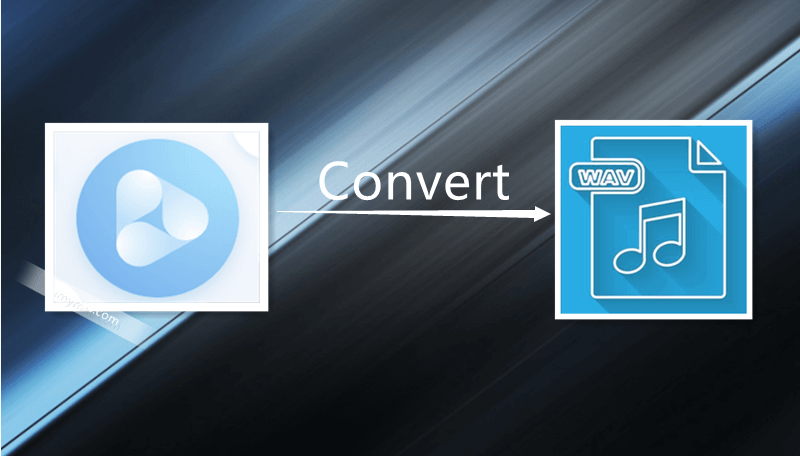
パート2。ビデオをWAVに変換する最良の方法
それでは、ビデオをWAVに変換する方法について詳しく見ていきます。 それを行うための最良の方法は、ビデオコンバーターを使用することです。 そこにはたくさんのビデオコンバーターがあります。 オンラインのものもあれば、オフラインコンバーターのものもあります。 そのため、すべてのビデオコンバーターが同じように作成されているわけではありません。 そのため、 iMyMacビデオコンバーターを使用することをお勧めします。 これは、オーディオファイルとビデオファイルをある形式から別の形式に変換できる優れたツールです。 多くのビデオファイルタイプやWAVを含む多くの入力および出力フォーマットをサポートしているので、 WAVを別のビデオ形式に変換する あなたが望む。
ビデオをWAVに変換できることに加えて、このツールにはビデオ拡張機能があります。 たとえば、ツールを使用して、解像度を標準解像度から高解像度にアップスケールできます。 明るさ、彩度、コントラストなどを調整することもできます。 その他のビデオ編集機能には、ビデオを切り取って小さなセグメントにカットしたり、さまざまなビデオを1つのファイルに結合したりすることが含まれます。 さらに、ビデオをトリミングおよび回転できます。 透かしや字幕の追加も可能です。
iMyMac Video Converterは高速をサポートします。 たとえば、NVIDIA CUDA、AMD、NVENC、IntelHDグラフィックスなどのハードウェアアクセラレーションテクノロジーをサポートしています。 したがって、ビデオをWAVに変換するには、速度は標準の変換ツールの4倍です。 このツールでは、多くの解像度がサポートされています。 これらには、UHD(4K)、FHD(1080p)、HD(720p)、およびSD(480p)が含まれます。 このツールを使用すると、必要な特定の解像度を選択できます。 さまざまなデバイスもサポートされています。
iMyMac 動画変換を使用してビデオをWAVに変換するために使用できる手順は次のとおりです。
ステップ01. iMyMacビデオコンバーターをダウンロード、インストール、起動する
- まず、iMyMac 動画変換を無料ダウンロードして起動します。
- 予め、右のパネルで出力先とファイル名を設定できます。
ステップ02.ファイルを追加する
- 左パネルの赤いボタンをクリックして、変換したいファイルを追加します。
- または、ドラッグ&ドロップするだけで、ファイルを追加します。

ステップ03.出力フォーマットWAVを選択する
- 真ん中の「フォーマットを変換」を押し、「動画」から「WAV」を選択します。必要に応じて解像度などを変更できます。
- 設定の変更を確認するには、「保存」をクリックします。

ステップ04.ビデオからWAVへの変換を開始する
- 「変換」をクリックして、変換プロセスを開始します。
- 完了したら、「最近のプロジェクト」をクリックして、保存フォルダーで新しい変換されたWAVファイルを確認できます。

Advantages:
- 多くの入力および出力形式をサポートします。
- 利用可能なテクニカルサポート。
- 無料トライアルを使用してツールをテストできます。
- 生涯更新が含まれています。
- 非常に速い変換速度。
- ハードウェアアクセラレーションテクノロジーをサポートします。
- ビデオの編集機能は素晴らしいです。
- ビデオを低解像度から高解像度にアップスケールする機能。
短所:
- 無料トライアルには制限があります。
パート3。ビデオを無料でWAVに変換するにはどうすればよいですか?
ビデオをWAVに変換するために使用できる他のオンラインツールがあります。 ここでは、これらのツールのいくつかについて説明します。 最良のツールは依然としてiMyMac Video Converterであることに注意してください。 ただし、ビデオをWAVに変換する他のツールを確認することで、決定を支援します。
1。 ザンザル
これは、ビデオをWAVに変換するのに役立つツールです。 ダイムラー、デュポン、プリンストン大学、ニューヨークタイムズなどで使用されています。 実際には、変換のために多くのフォーマットをサポートしています。 Zamzarのインターフェースはかなりすっきりしていて、プロのツールのように見えます。
では、なぜZamzarを使用してビデオをWAVに変換する必要があるのでしょうか。 まず、ソフトウェアは非常に使いやすいです。 たとえば、コンピュータに何かをダウンロードしてインストールする必要はありません。 ファイルをアップロードしてから、好きな形式に変換するだけです。 このプラットフォームも非常に高速です。 このサイトは、10分以内にファイルを変換することを約束しています。 複数のファイル形式がサポートされています。 このツールは、実際には1200を超える形式の変換をサポートしています。 これは驚くべきことです。
Zamzarは、ビデオをWAVファイルに変換する経験が豊富です。 これは、2006年から存在しているためです。何百万もの顧客がこのツールに満足しています。 サポートは電子メールの形で提供されます。 変換できないファイルをチェックするように依頼することもできます。
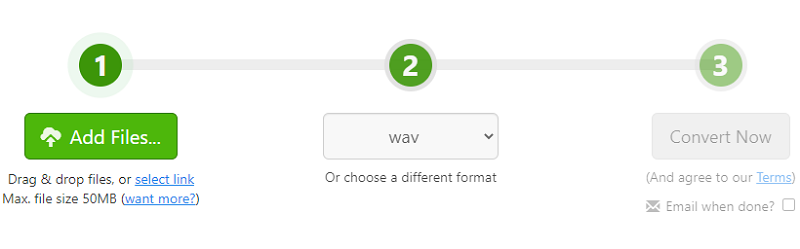
Advantages:
- 非常にすっきりと理解しやすいインターフェース。
- 変換速度が速い。
- 複数のフォーマットがサポートされています。
- 2006年から出回っています。
- 利用可能なサポート。
短所:
- ライブチャットサポート機能はありません。
2 コンバーティオ
Convertioは、ビデオをWAVに変換するためのもう1つのツールです。 現在、武器庫内で700億を超えるファイルを変換しています。 これらは合計で約13TBのデータです。 ローカルハードドライブ、Dropbox、Googleドライブ、およびURLからファイルを選択できます。 最大アップロードサイズは100MBです。 さらに、変換用に300を超える形式をサポートしています。 これは、プラットフォーム内で可能な約25600の異なる変換に相当します。 Convertioは非常に使いやすく、ビデオをWAVに変換するためのクイックツールです。
すべての変換プロセスはクラウド内で行われます。 これは、処理能力が自分のコンピューターから消費されないことを意味します。 さらに、カスタム設定はツールでサポートされています。 たとえば、ビデオを変換する場合は、品質、コーデック、アスペクト比、反転、回転などを選択できます。 ファイルのセキュリティは保証されています。 アップロードされたファイルは、アップロード後24時以内に削除されます。 誰もあなたのファイルにアクセスできません。 さらに、プライバシーは100%保証されます。 このツールはWebに基づいているため、Android、iOS、Mac、Windowsなどのさまざまなプラットフォームで動作します。
Advantages:
- 変換用に300以上のフォーマットをサポートします。
- 変換はクラウド内で行われます。
- 利用可能なカスタム出力設定。
- 保証されたファイルセキュリティ。
- 複数のプラットフォームで動作します。
短所:
- テクニカルサポートの限られたオプション。
3。 CloudConvert
これは、ビデオをWAVに変換するためのもう1つのツールです。 これは、Webに基づくファイルコンバーターです。 ビデオ、オーディオ、電子書籍、ドキュメント、画像、アーカイブ、スプレッドシート、プレゼンテーションなど、さまざまな種類のファイルを利用できます。 サポートされている形式は200以上です。さらに、ソフトウェアのインストールとダウンロードは必要ありません。 それらは、コンバージョンに最適な結果を提供します。 さらに、これらの変換プロセスは、ニーズや好みに合わせて変更できます。 たとえば、必要に応じて品質やその他のオプションを編集できます。
CloudConvertは、ビデオをWAVに変換できるツールです。 世界中の多くのユーザーから信頼されており、2012年以来、顧客がいます。このプラットフォームにより、誰もあなたのファイルにアクセスできなくなります。
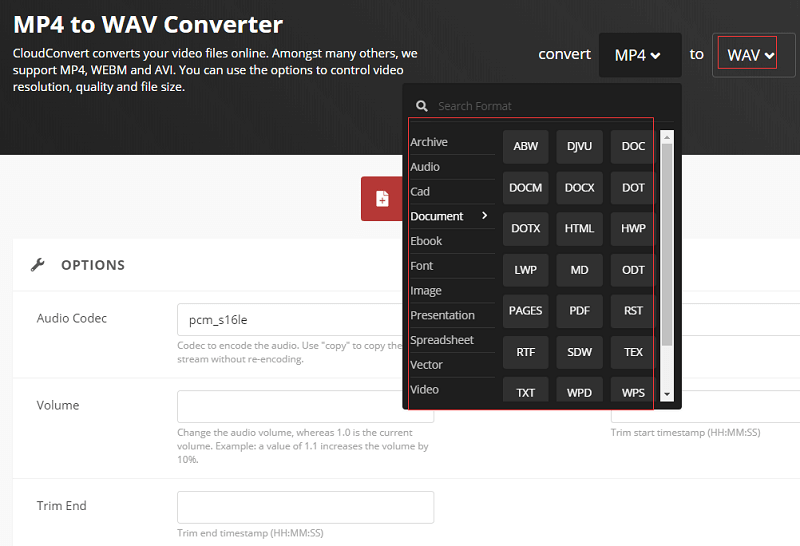
Advantages:
- 複数の入力形式と出力形式を変換します。
- ソフトウェアをダウンロードしてインストールする必要はありません。
- 2012年から出回っています。
- ファイルのセキュリティが保証されています。
短所:
- サポートのための限られたオプション。
4. AnyConv
これは、ビデオをWAVに変換するためのもう1つのツールです。 Zamzar、Convertio、CloudConvertと比べると、インターフェースはそれほどきれいではありません。 Webベースのプラットフォーム内に多くの広告があります。 MP4、MOV、WEBM、FLVなどのビデオをWAVに変換できます。 また、WebベースのインターフェイスにFAQセクションがあり、ビデオをWAVに変換する方法の詳細を説明しています。 そのため、このツールはさまざまな変換プロセスで引き続き機能します。 AnyConvは、アップロード後24時以内にファイルを削除することを約束します。 誰もあなたのファイルにアクセスできません。
変換できるさまざまな形式には、画像、電子書籍、ドキュメント、アーカイブ、オーディオ、ビデオ、フォント、CADファイルなどがあります。 また、ドイツ語、英語、スペイン語、フランス語、インドネシア語、ポルスキ語など、複数の言語が用意されています。
Advantages:
- 複数の言語で利用可能。
- ファイルは24時後に削除されます。
- さまざまな形式に変換できます。
- CADファイルを変換できます。
- 利用可能なFAQセクション。
短所:
- テクニカルサポートの限られたオプション。
パート4。すべてをまとめるには
この記事では、ビデオをWAVに変換する方法について説明しました。 最初に、ビデオファイルをオーディオファイルに変換していることを理解するために、WAVファイルとは何かについて説明しました。 次に、ビデオをWAVに変換するための最適なツールに関する推奨事項を示しました。 また、ツールを使用することの長所と短所も提供しました。 次に、ビデオをWAVに変換するために使用できる他のツールについて説明しました。 これらには、たとえば、Zamzar、Convertio、CloudConvert、およびAnyConvが含まれます。 これらのツールは、ほとんどがオンラインのWebベースの変換プラットフォームです。
とはいえ、ビデオをWAVに変換するための最良のツールは iMyMacビデオコンバーター。 オフラインツールであるため、ファイルはサーバーにアップロードされないため、ファイルのプライバシーとセキュリティが確保されます。 さらに、出力設定を選択できる非常に高速な変換速度を備えています。 ビデオを編集およびアップスケーリングする機能もあります。 そのため、iMyMac Video Converterを入手したい場合は、公式Webサイトで入手できます。 iMyMac Video Converterを介して最高のビデオからWAVへのコンバーターをチェックしてください!




